windows10系统关闭高对比度模式的方法
在windows10系统中,有一个高对比度模式,整个系统的背景都变成黑色了,虽然看着方便,但是时间久了看着眼睛会很不舒服,有些用户不小心开启了高对比度模式,想要将其关闭却不知道要怎么操作,本文就给大家分享一下windows10系统关闭高对比度模式的方法。
步骤如下:
第一步、首先可以在桌面直接右键,并点击“个性化”;
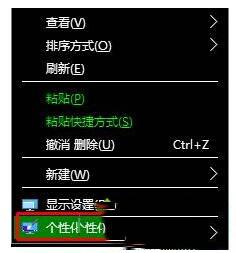
第二步、然后可以在点击左侧的“颜色”按钮;

第三步、接着可以在右侧底部,直接点击“高对比度设置”;

第四步、这个时候可以点击选择主题下面的下拉菜单;

第五步、最后可以在菜单中选择“无”(许多用户以为“无”是不能选的。。。这就尴尬了),直接点击应用并确定,就可以退出高对比模式。
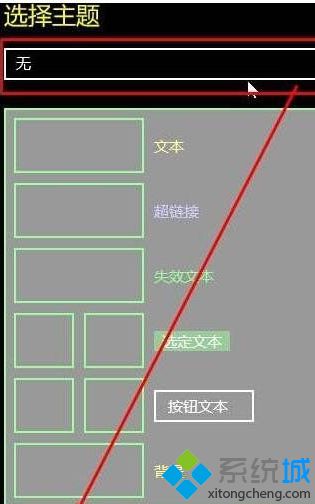
以上给大家介绍的便是windows10系统关闭高对比度模式的方法,大家可以按照上面的方法来关闭。
我告诉你msdn版权声明:以上内容作者已申请原创保护,未经允许不得转载,侵权必究!授权事宜、对本内容有异议或投诉,敬请联系网站管理员,我们将尽快回复您,谢谢合作!










